Что делать с предупреждением iMessage об ожидании активации
Платформа iMessage от Apple — это безопасное решение для чата, к которому ежедневно имеют доступ более миллиарда человек, и оно быстро стало фаворитом фанатов. Это безопасно, конфиденциально и работает с любым устройством Apple.
Неправильная активация iMessage из-за своей популярности вызывает недоумение и беспокойство. Проблема обычно возникает при активации нового телефона, но не ограничивается покупкой нового устройства. В процессе настройки ваш Apple ID активирует iMessage на iPhone за кулисами. В ожидании активации нельзя использовать iMessage, поэтому, возможно, вы просто действовали слишком быстро или есть другие проблемы.
Мы расскажем вам, почему iMessage говорит «ожидание активации», обсудим, что на самом деле означает iMessage, зависший в ожидании активации, и покажем, как легко решить и обойти эту проблему.
Что такое «iMessage ожидает активации»?
Вы можете задаться вопросом: «Почему iMessage говорит об ожидании активации?» Согласно с Яблоко, сообщение «ожидание активации» — не единственное, которое вы можете увидеть. Вот несколько вариантов:
- Активация не удалась
- Произошла ошибка при активации
- Не удалось войти, проверьте подключение к сети
- Не удалось связаться с сервером iMessage. Попробуйте еще раз.
Если активация iMessage не удалась, вы не сможете отправлять чаты iMessage или текстовые сообщения. Есть несколько действительно простых решений проблемы!
Почему так происходит
Чтобы понять, почему у iMessage возникают проблемы с активацией, лучше всего начать с того, как работает iMessage. Мы склонны думать об этом как о системе, которая отправляет сообщения с одного устройства на другое, и это правда, но iMessage также является облачной службой.
iMessage работает с сервера; Основная причина, по которой может появиться сообщение «iMessage ожидает активации», заключается в том, что их устройства не могут синхронизироваться с сервером iMessage. Это может быть по разным причинам:
- SIM-карты нет. Если вы приобретете свое устройство через оператора связи, они предоставят вам SIM-карту, чтобы вы могли звонить и отправлять текстовые сообщения через сотовый сигнал. Иногда у iPhone без SIM-карт — особенно у новых телефонов — возникают проблемы с подключением к серверу iCloud для отправки сообщений iMessage.
- Ваш оператор заблокировал вас. Активация нового тарифного плана может занять некоторое время. Если ваш был куплен вместе с новым iPhone, возможно, ваш оператор еще не активировал план, поэтому ваш телефон не может синхронизироваться с сервером iMessage.
- Нет Wi-Fi. iMessage отлично работает через Wi-Fi, и если вы находитесь в зоне плохого обслуживания без надежного соединения Wi-Fi, это может быть причиной того, что ваш iPhone не может синхронизироваться с сервером iMessage.
- Дата и время могут быть отключены. Серверы сверяют дату и время с устройствами, с которыми они синхронизируются, и если на вашем телефоне указаны неправильные дата и время для региона, в котором он находится, это может привести к тому, что сервер запутается и заблокирует ваше устройство.
- iMessage может просто зависнуть. Эй, бывает! Как и любой другой сервис, iMessage может зависнуть и перестать отвечать на запросы. Не волнуйтесь, у нас есть действительно простое решение для этого!
- iCloud может быть недоступен. Apple запускает весь свой стек услуг из iCloud, поэтому любое нарушение работы серверов iMessage по всему миру отразится на наших устройствах.
Как исправить «iMessage ожидает активации»
Теперь, когда мы понимаем, почему это проблема, давайте обсудим, как это исправить, чтобы вы могли отправлять текстовые сообщения, iMessages, GIF-файлы, смайлики, Animoji и стикеры!
Переключить режим полета
Режим полета в iOS быстро переключает сотовую связь и подключение к Wi-Fi. Он был разработан для авиаперелетов, поэтому небольшие устройства не мешали оборудованию связи в самолетах. Это также полезный прием для сброса того, как ваш iPhone или iPad подключается к сотовой сети или Wi-Fi.
Вот как переключить его на вашем iPhone, что может решить ваши проблемы с подключением к iMessage:
- Откройте приложение «Настройки» на своем iPhone.
- Переключите переключатель рядом с «Режим полета» на
- Подождите несколько минут и снова выключите режим полета.
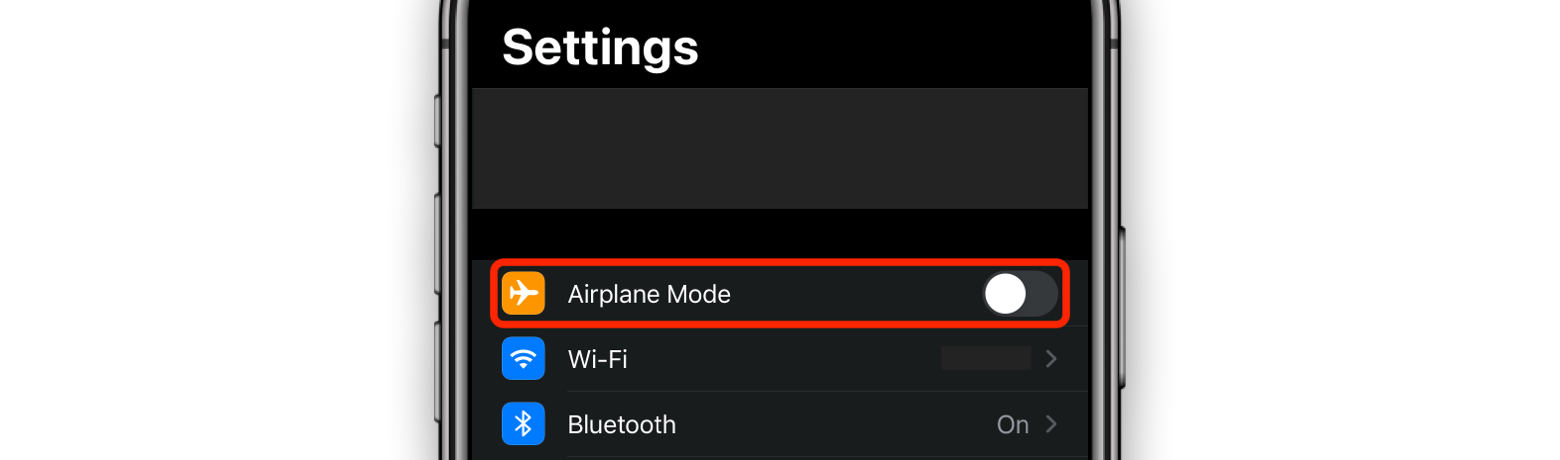
Это действие быстро блокирует подключение вашего iPhone к любой сотовой сети или сети Wi-Fi, а затем повторное подключение. Это хороший хак, если виновником является канал или группа, на которой работает ваш телефон; новое соединение попытается установить рабочее соединение.
Те, кто работает в более поздних версиях iOS, также могут провести вниз от верхней правой части экрана и коснуться значка самолета в верхнем левом углу.
Убедитесь, что вы подключены к Wi-Fi
Wi-Fi вездесущ; почти каждый бизнес или дом, куда вы идете, имеет соединение Wi-Fi, к которому вы можете подключиться!
Для решения проблем с подключением Wi-Fi может быть более надежным, чем сотовая связь, поэтому рекомендуется использовать сеть Wi-Fi при диагностике и решении проблем с сервером iMessage. Прежде всего, попробуйте посетить веб-страницу с помощью браузера на вашем iPhone. Если страница загружается быстро, скорее всего, с подключением все в порядке. Если нет, вам может потребоваться убедиться, что ваша сеть Wi-Fi работает правильно, или попробовать новую сеть.
Вот как проверить, что ваш iPhone подключен к Wi-Fi:
- Откройте приложение «Настройки» на своем iPhone.
- Выберите «Wi-Fi»
- Выключите Wi-Fi и снова включите его через несколько секунд.
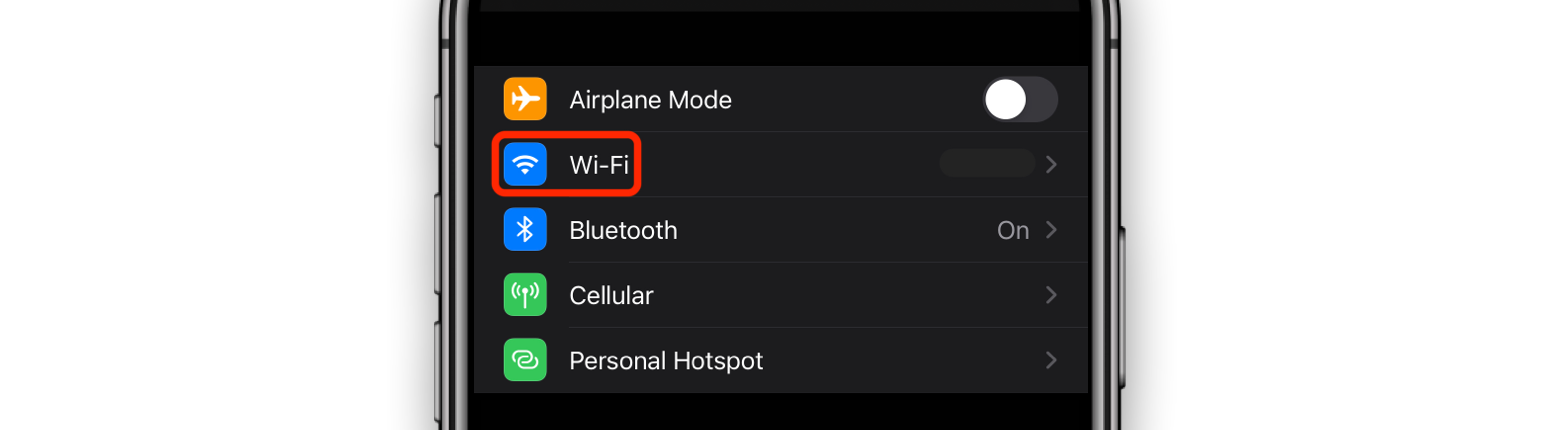 Примечание. Если на главном экране вашего iPhone в правом верхнем углу есть значок Wi-Fi и вы видите имя сети рядом с Wi-Fi в настройках, ваш iPhone уже подключен к сети. Если сеть не работает, перейдите к третьему шагу. Нажмите стрелку рядом с «Wi-Fi».
Примечание. Если на главном экране вашего iPhone в правом верхнем углу есть значок Wi-Fi и вы видите имя сети рядом с Wi-Fi в настройках, ваш iPhone уже подключен к сети. Если сеть не работает, перейдите к третьему шагу. Нажмите стрелку рядом с «Wi-Fi».
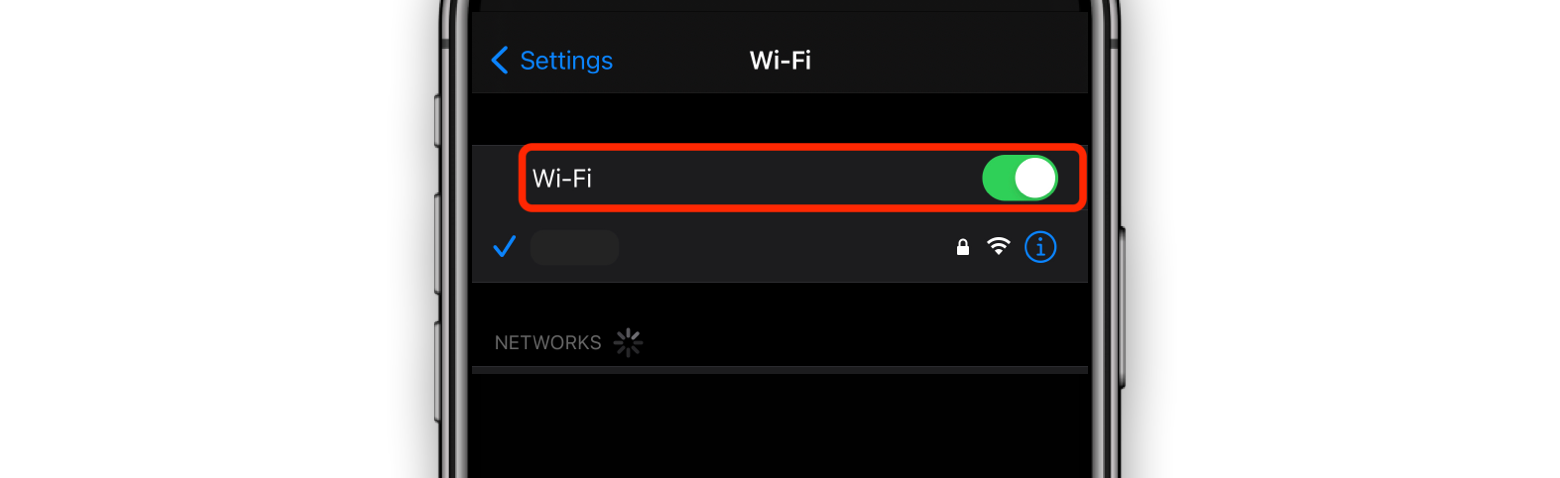
Это приведет к сбросу вашего Wi-Fi-соединения. Если он подключается к той же сети, в которой вы были, и у вас все еще возникают проблемы, выберите другую сеть в разделе «Сети» для подключения.
Проверьте дату и часовой пояс
Если дата и время на вашем iPhone не кажутся правильными, у вашего iPhone могут быть проблемы с подключением к серверам. Если вы установили дату и время автоматически, а затем отправились в другое место, ваш iPhone может регистрировать время и дату в вашем домашнем регионе, а не в том месте, где он фактически находится!
Вот как убедиться, что ваш iPhone регистрирует правильную дату и время, независимо от того, куда вы идете:
- Откройте приложение «Настройки» на своем iPhone.
- Выберите «Общие»
- Выберите «Дата и время»
- Переключите «Установить автоматически» на
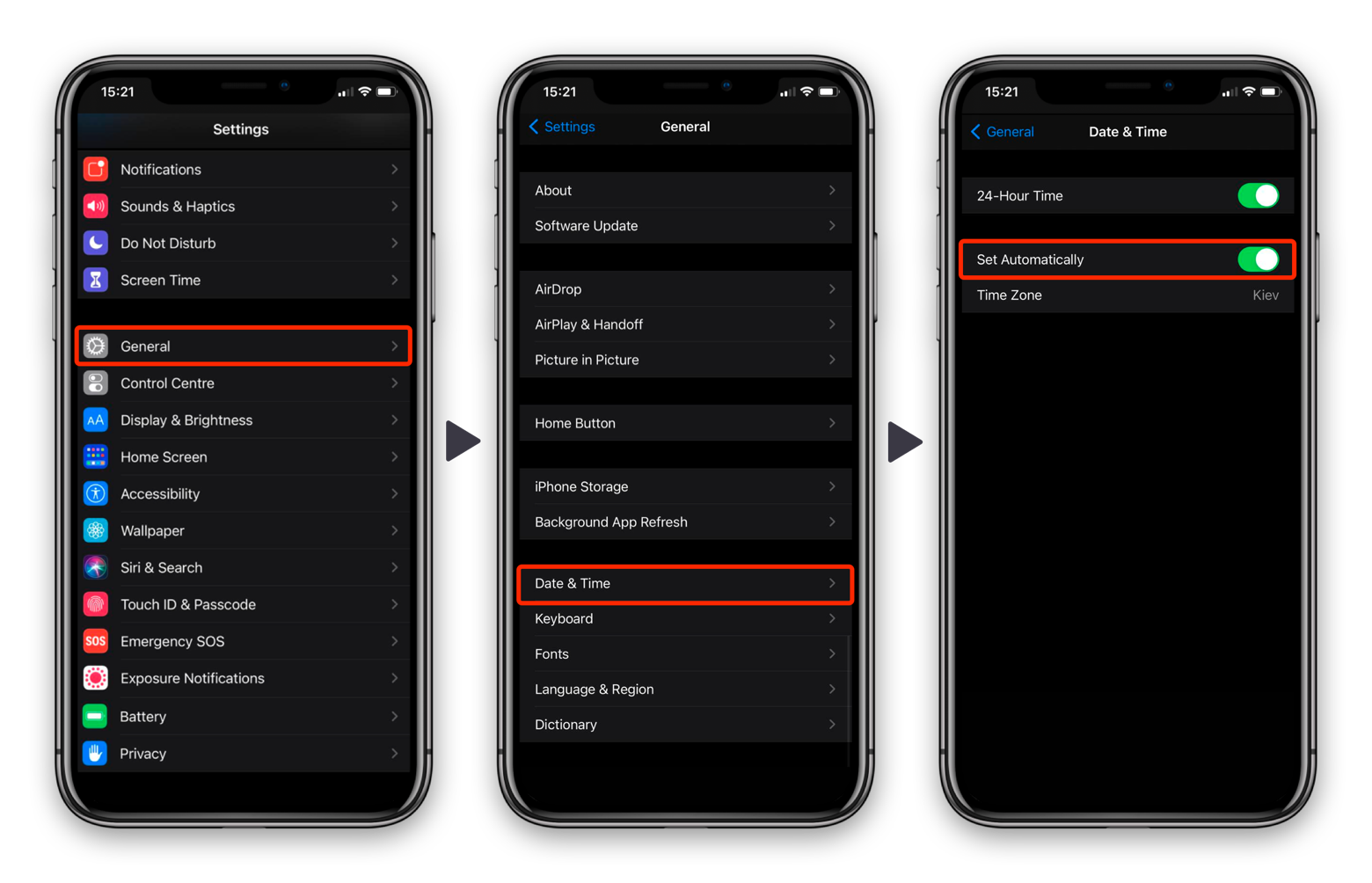
Выключите и снова включите iMessage
Да, вы также можете включать и выключать iMessage, что может помочь сбросить подключение к серверу iMessage. Вот как:
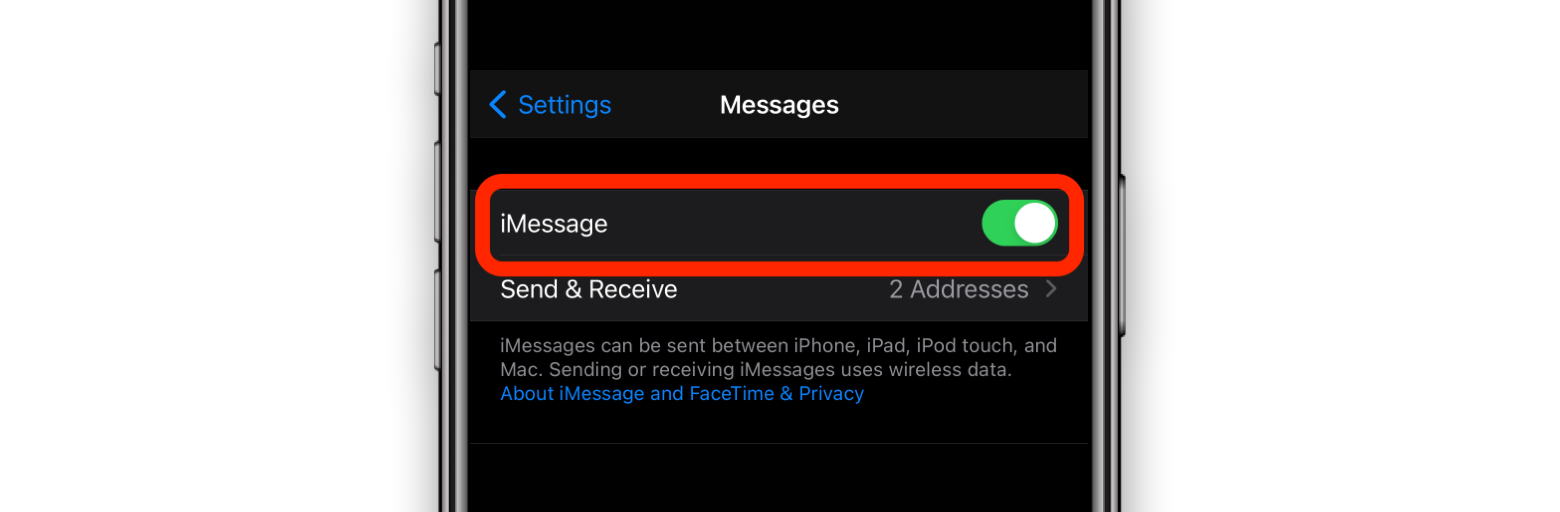
Перезагрузите свой iPhone
Перезапуск iPhone просто отключает все подключения, а затем обновляет их, когда вы снова подключаетесь к сети. Вот как выключить и снова включить телефон:
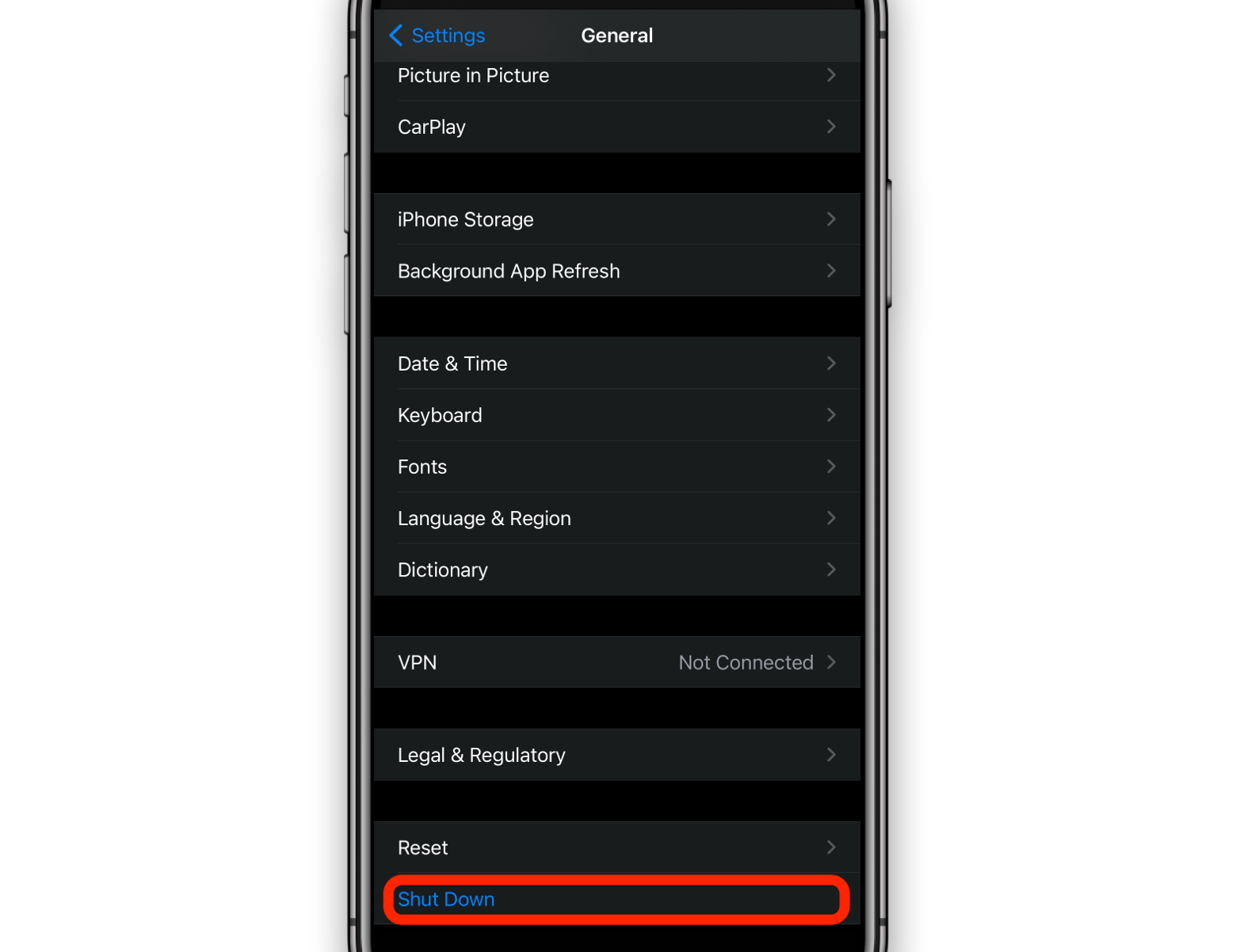
Современные iPhone также позволяют удерживать кнопку сна/пробуждения на правой стороне телефона и кнопку увеличения громкости слева, чтобы обойти описанные выше шаги.
Проверьте настройки VPN
VPN также могут создать некоторую путаницу при подключении iPhone. VPN несколько раз перенаправляет ваш трафик по всему миру; например, если ваш VPN-маршрут к месту, где iMessage запрещен, может помешать вашему телефону отправлять или получать сообщения.
Вот как проверить ваше VPN-подключение на iPhone:
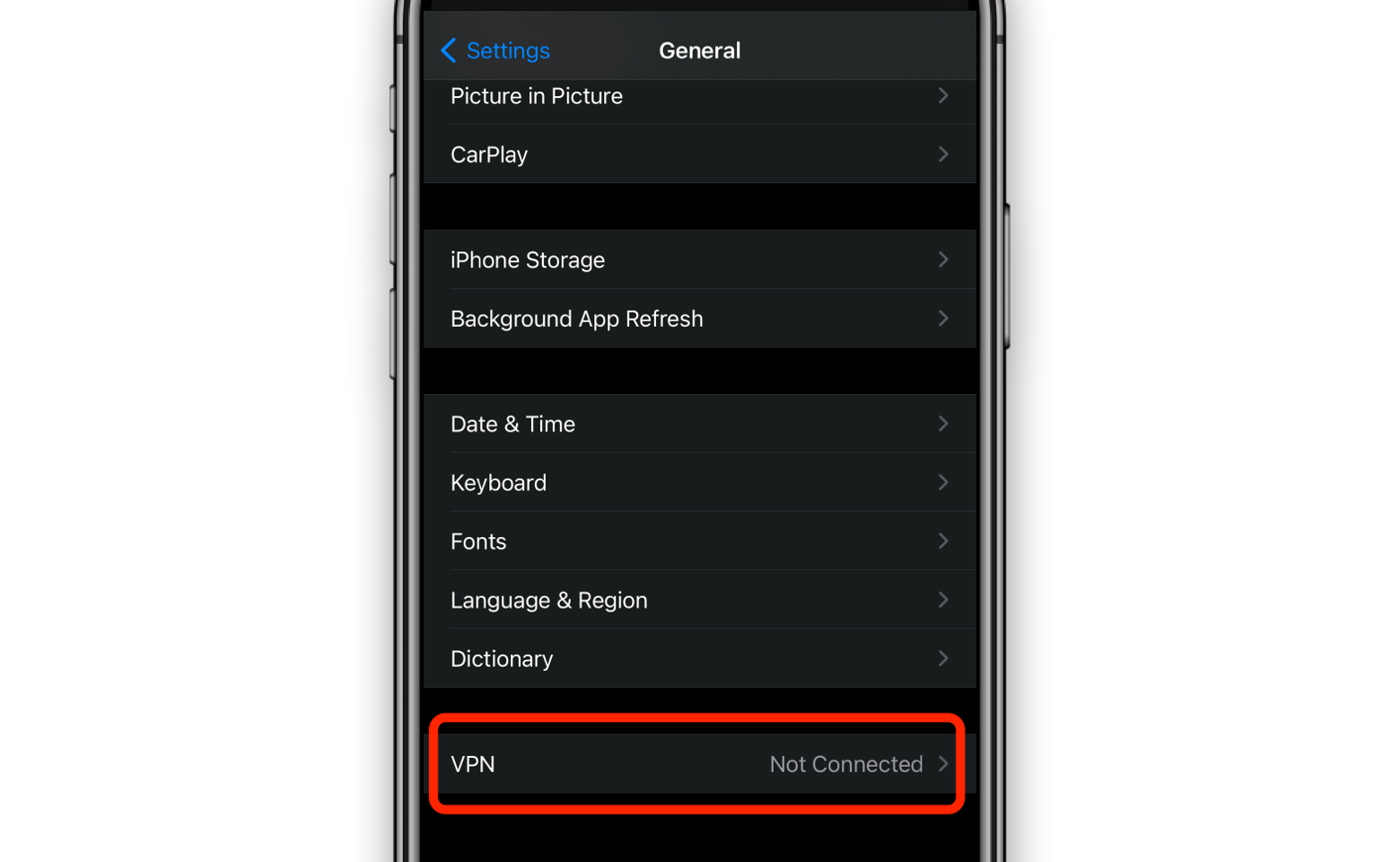
Если вы подключены к сети VPN, здесь будет отображаться «Подключено». Чтобы отключить соединение, нажмите стрелку рядом с сетью и отключите «Статус» на следующем экране.
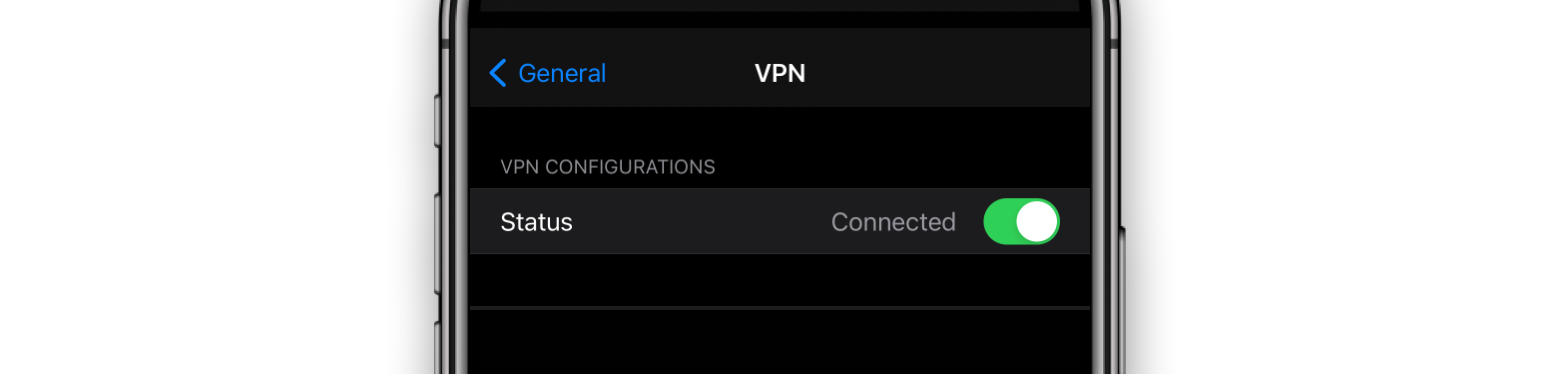
VPN-сетями iPhone сложно управлять, но ClearVPN — одна из самых простых в управлении и использовании VPN-сервисов, доступных для вашего Mac.
ClearVPN имеет четкий и удобный интерфейс, который позволяет мгновенно менять свое местоположение. Просто нажмите «изменить свое местоположение» на панели инструментов ClearVPN, выберите страну, в которой вы хотите (виртуально) существовать, и нажмите «Активировать». ClearVPN даже имеет меню ярлыков, которые помогут вам быстро и легко запускать службы в безопасной среде; вы можете начать потоковую передачу музыки, просмотр фильмов или множество других вещей в самой безопасной среде, какой только возможно на рабочем столе.
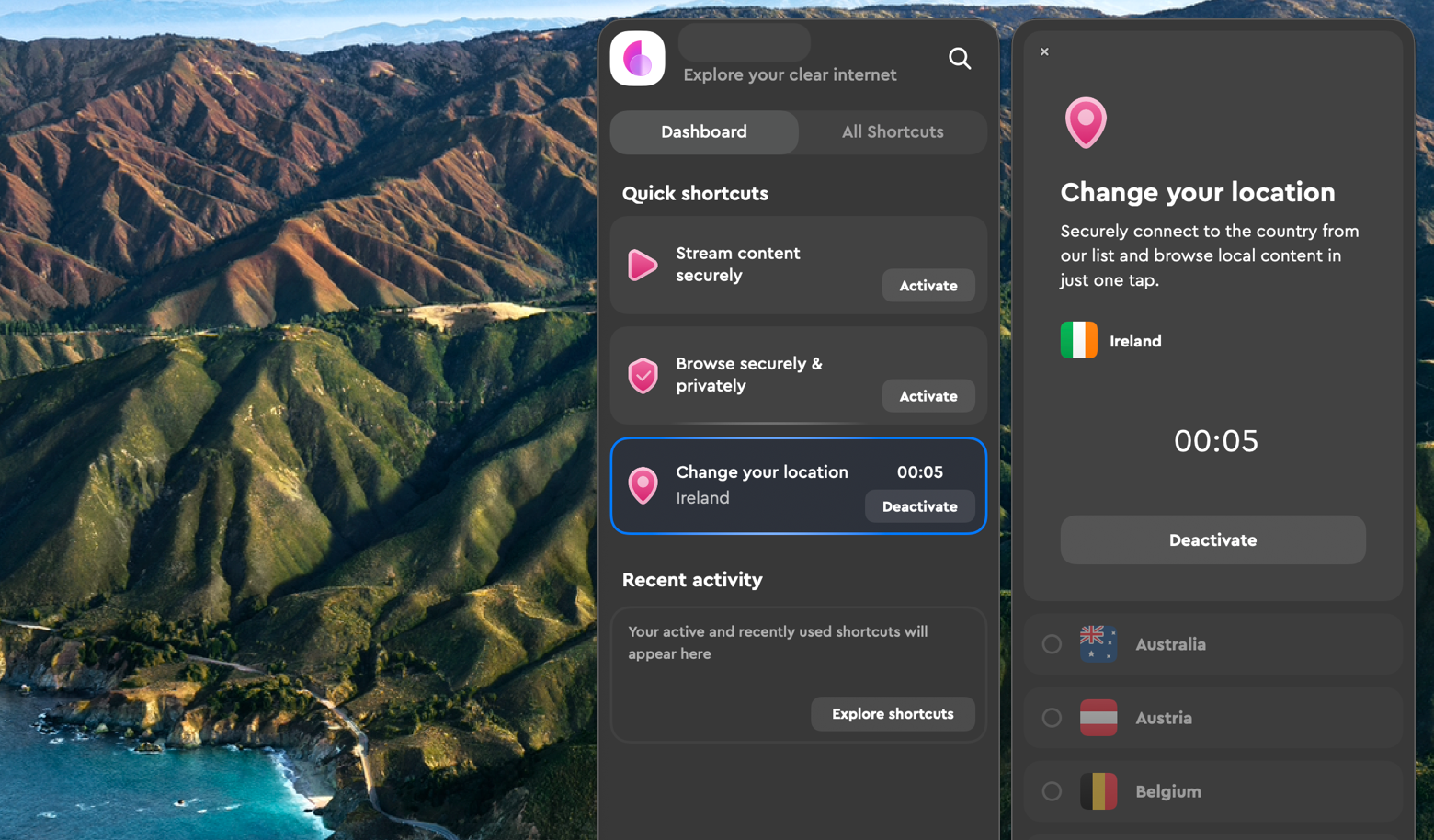
✕ Удалить баннер приложения
Обновить версию iOS
Новые версии iOS часто имеют исправления ошибок и улучшения безопасности, а обновление может помочь решить проблемы с iMessage. Вот как:

Следуйте инструкциям на экране, чтобы обновить iOS.
Бонусный совет: все ваши сообщения в одном месте
iMessage может быть универсальной платформой для чата Apple, но социальные сети и другие сервисы означают, что ваши разговоры могут быть повсюду. Вот почему вам нужен IM+
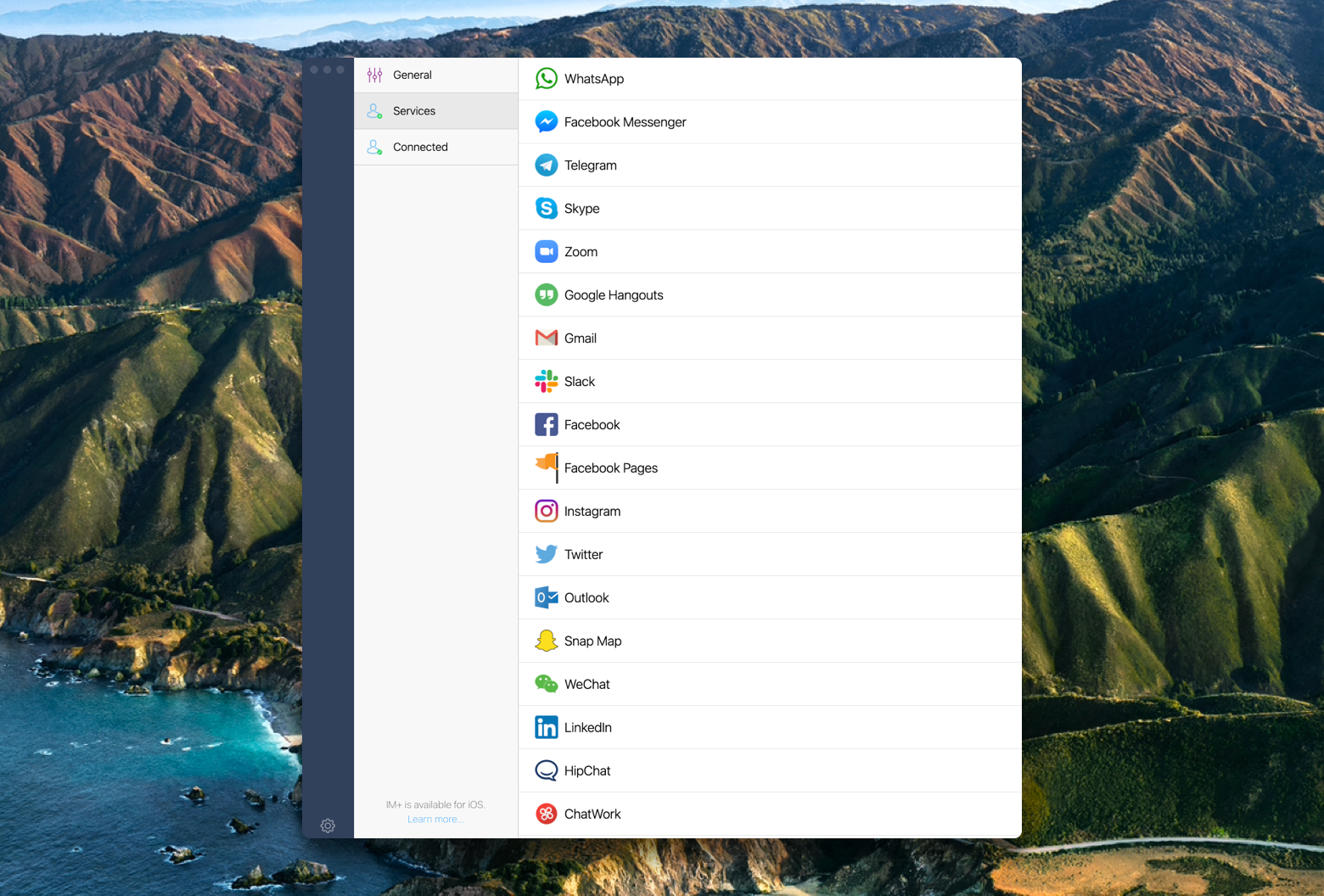
✕ Удалить баннер приложения
IM+ для Mac объединяет более 15 популярных чат-приложений в одно централизованное приложение для настольных компьютеров. Вы можете использовать Slack, Google Hangouts, Twitter, LinkedIn, Facebook Messenger, Skype, WhatsApp и другие сервисы в IM+. Каждому сервису может быть назначена собственная цветная вкладка, и вы можете переключаться между всеми вашими сервисами с помощью горячих клавиш!
Вывод
Неполадки iMessage легко исправить, даже если их сложно диагностировать. Теперь, когда вы знаете, как это сделать, общайтесь с уверенностью, где бы вы ни находились.
А если вы готовы более безопасно просматривать веб-страницы и использовать сенсационное настольное приложение для общения с другими, ClearVPN и IM+ доступны бесплатно в течение семидневной пробной версии Setapp для Mac.
С пробной версией вы также получите неограниченный доступ ко всему пакету Setapp из более чем 200 приложений. Когда ваше недельное путешествие завершится, сохранение доступа ко всем невероятным приложениям в Setapp обойдется всего в 9,99 долларов в месяц, так что зачем медлить? Попробуйте Setapp прямо сейчас!




![Как восстановить удаленные фотографии, которые iPhone мог потерять [2022] – Установить приложение](https://exop.ru/wp-content/uploads/2022/09/recover-deleted-photos-iphone-1200x628-1-768x402.png)

